- Dacă încercați să redați conținut înregistrat în Camtasia și tot ce primești este un negru ecran, atunci cu siguranță trebuie să încercați sugestiile noastre de mai jos.
- Puteți începe prin a stabili dacă videoclipul se redă bine pe un alt software, urmând pașii din articolul nostru.
- O alternativă excelentă la Camtasia este un instrument din suita Adobe, care este, de asemenea, software-ul de editare video lider în industrie.
- De asemenea, puteți să dezactivați software-ul antivirus și să continuați să citiți pentru a finaliza procesul de depanare și pentru a remedia această problemă în cel mai scurt timp.
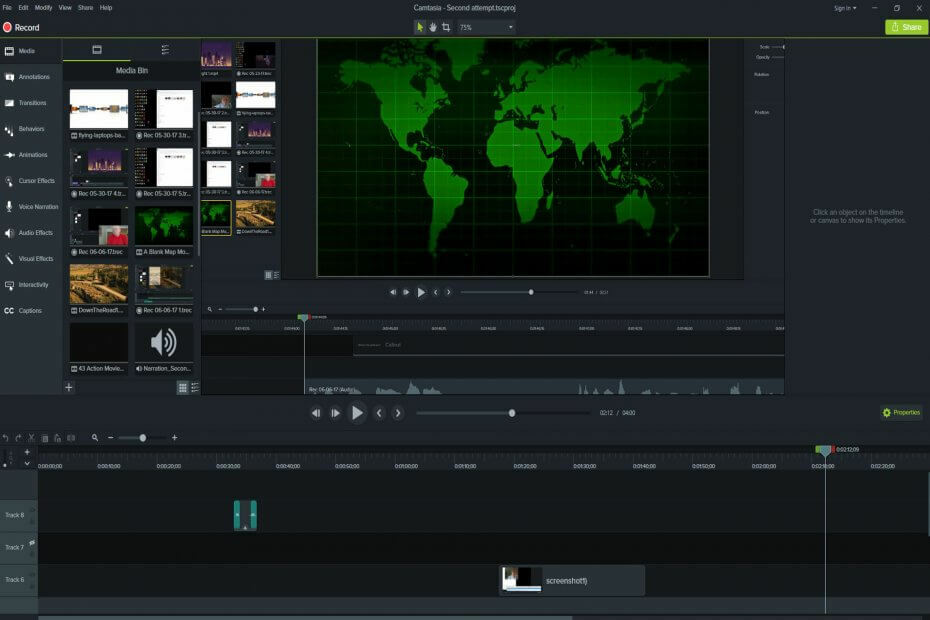
Acest software vă va menține drivere în funcțiune, astfel vă va proteja de erorile obișnuite ale computerului și de defecțiunile hardware. Verificați acum toate driverele în 3 pași simpli:
- Descărcați DriverFix (fișier descărcat verificat).
- Clic Incepe scanarea pentru a găsi toți driverele problematice.
- Clic Actualizați driverele pentru a obține versiuni noi și pentru a evita defecțiunile sistemului.
- DriverFix a fost descărcat de 0 cititori luna aceasta.
Camtasia este un software de înregistrare video cu care puteți înregistra videoclipuri screencast în Windows cu.
Cu toate acestea, unii utilizatori au declarat pe forumurile TechSmith că văd un ecran negru atunci când redă ieșirea înregistrată în Camtasia.
Astfel, previzualizările videoclipurilor Camtasia înregistrate sunt goale. Acesta este modul în care puteți remedia previzualizările videoclipurilor pe ecran negru ale Camtasia 9 în Windows.
Cum pot remedia problemele legate de ecranul negru Camtasia?
- Descărcați Adobe Premiere
- Selectați opțiunea Utilizați modul Accelerare hardware numai pentru software
- Dezactivați software-ul antivirus
- Actualizați software-ul Camtasia
- Verificați dimensiunile pânzei
1. Descărcați Adobe Premiere Pro

Oricât de puțin probabil pare, primul pas în rezolvarea problemelor legate de Camtasia este să încercați un alt software.
De fapt, aceasta este mai întâi o metodă simplă de testare a faptului că conținutul înregistrat este redat bine pe alt software decât cel afectat.
O alternativă excelentă la Camtasia este Adobe Premiere, care este, de asemenea, software-ul de editare video lider în industrie, care vă permite să înregistrați și să procesați imagini în orice format, de la 8K la VR.
Una dintre caracteristicile sale cheie este reîncadrarea inteligentă de la Adobe Sensei (optimizați încadrarea filmărilor indiferent dacă este pătrat, vertical, 16: 9 sau cu rezoluție 4K).
De asemenea, are instrumentele Lumetri Color pentru a face selecții ușoare și precise de clasificare a culorilor și panoul Essential Sound pentru a îmbunătăți conținutul audio și a accelera mixarea audio.

Adobe Premiere Pro
Cu suport pentru fișiere native, fluxuri de lucru proxy ușoare și Premiere Rush integrat, puteți crea și edita conținut video de pe orice dispozitiv.
2. Selectați opțiunea Utilizați modul de accelerare hardware numai pentru software
- Deschideți fereastra Camtasia 9.
- Apasă pe Editați | × meniu și selectați Preferințe pentru a deschide fereastra prezentată direct mai jos.

- Selectează Avansat fila din fereastra Preferințe.
- Apoi faceți clic pe meniul derulant Accelerare hardware și selectați Utilizați modul numai software.
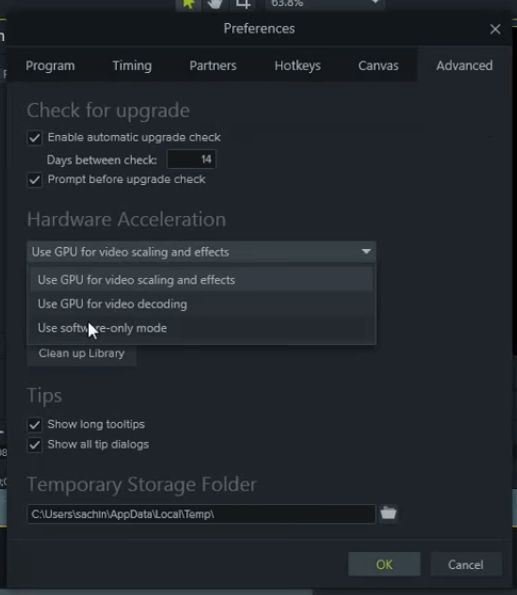
- Apasă pe O.K pentru a închide fereastra Preferințe.
- Apoi reporniți software-ul Camtasia 9.
Numeroși utilizatori Camtasia au confirmat că opțiunea Utilizați doar modul software remediază previzualizările ecranului negru ale software-ului.
Ca atare, eroarea ecranului negru se datorează adesea setărilor de accelerare hardware ale Camtasia.
3. Opriți software-ul antivirus
- Faceți clic dreapta pe start pentru a deschide meniul prezentat mai jos.
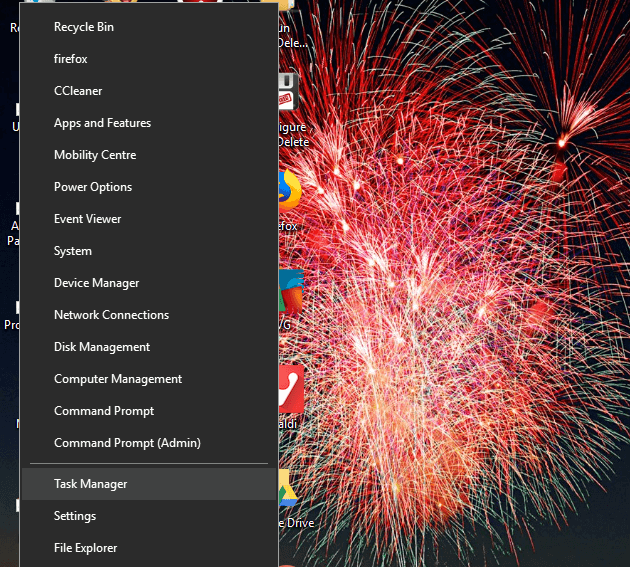
- Selectați Gestionar de sarcini pentru a deschide fereastra acelui utilitar.
- Selectează Lansare fila afișată direct mai jos.
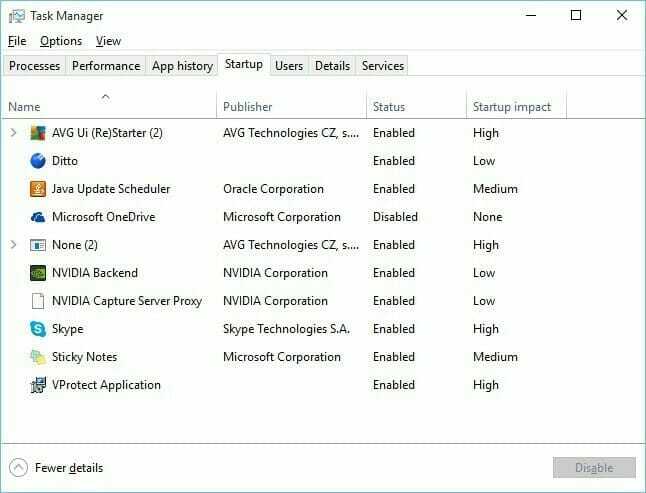
- Alegeți utilitarele antivirus listate în fila Start-up și apăsați pe Dezactivează buton.
- Apoi închideți Task Manager, deschideți meniul Start și selectați pentru a reporni Windows.
- Pentru a vă asigura că nu există niciun alt software care să intre în conflict cu Camtasia, puteți, de asemenea, să deselectați Încărcați elementele de pornire opțiune pe Fereastra de configurare a sistemului.
- Pentru a deschide fereastra Configurare sistem, apăsați tasta Windows + tasta rapidă R, introduceți msconfig în Rulați și faceți clic pe O.K.
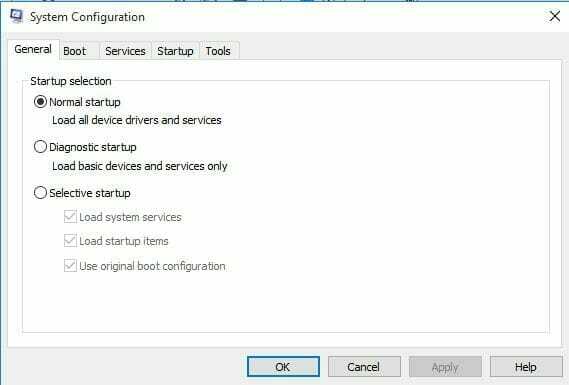
- Apasă pe Radio selectiv de pornire din fila General dacă nu este deja selectat.
- Apoi deselectați Încărcați elementele de pornire Caseta de bifat.
- apasă pe aplica buton.
- Apasă pe O.K pentru a închide fereastra.
- apasă pe Repornire din fereastra de confirmare pentru a reporni Windows.

Eroarea ecranului negru a Camtasia se poate datora și utilități antivirus terțe. Software-ul antivirus poate bloca utilitatea de înregistrare a software-ului.
Trusteer Rapport, Zone Alarm, Webroot, și Anti-Key Logger sunt câteva dintre utilitățile pe care TechSmith le confirmă că pot intra în conflict cu Camtasia.
Deci, cu siguranță, cel puțin ar trebui să dezactivați aceste software și orice alte utilități antivirus pe care le aveți alături de Camtasia.
De multe ori puteți dezactiva software-ul antivirus selectând o opțiune de dezactivare din meniurile contextuale din bara de sistem. Alternativ, puteți elimina software-ul antivirus de la pornirea sistemului.
Acest lucru vă va asigura că nu vor rula automat la pornirea Windows.
4. Actualizați software-ul Camtasia

Unii utilizatori Camtasia au declarat că actualizarea software-ului a remediat eroarea de ecran negru pentru ei. Această pagină listează actualizările care au remediat diverse erori Camtasia.
Pentru a verifica actualizările Camtasia, faceți clic pe Ajutor din partea de sus a ferestrei software-ului. Apoi puteți selecta un Verifică pentru actualizări opțiune.
Verifică acest ghid uimitor pentru a afla rapid cum să vă înregistrați ecranul în Windows 10 cu instrumentul încorporat.
5. Verificați dimensiunile pânzei

De asemenea, rețineți că ceea ce pare a fi o previzualizare a ecranului negru ar putea fi doar o pânză mică, invizibilă.
Un utilizator Camtasia a declarat: S-a dovedit că problema mea a fost că dimensiunile proiectului meu au ajuns într-un fel la 1.920 x 1.080 la 2 x 1. Ca atare, ar putea merita, de asemenea, să verificați dacă setările dimensiunii pânzei.
Pentru a face acest lucru, faceți clic pe Mărire meniul derulant din partea de sus a pânzei și selectațit Setări proiect. Apoi selectați o dimensiune mai standard de 1.920 x 1.080 pentru pânză din Meniul Dimensiuni pânză.
Alternativ, puteți introduce valori personalizate pentru pânză în câmpurile de lățime și înălțime. apasă pe aplica pentru a regla pânza.
Resoluțiile respective vor remedia probabil eroarea de ecran negru din Camtasia, astfel încât să puteți reda ieșirea înregistrată.
Rețineți, totuși, că există, de asemenea, câteva software-uri gratuite gratuite cu care puteți înregistra videoclipuri, începând cu Adobe Premiere Pro. Verificați-ne ghid software pentru a descoperi detalii suplimentare pentru cele mai bune programe de înregistrare video Windows 10.
Spuneți-ne ce a funcționat pentru dvs. în secțiunea de comentarii de mai jos.
întrebări frecvente
Camtasia este un profesionist editare video software compatibil atât cu infrastructurile Windows, cât și Mac. Instrumentul are multe caracteristici puternice care îl fac o alegere bună pentru videografi. Verificați și cel mai bun software de editare video cu urmărire mișcare recomandări.
Cel mai bun software de înregistrare disponibil în prezent pe piață este Adobe Audition (special pentru audio) și Adobe Premiere Pro (pentru conținut video mai ales).
Da, Windows 10 are un înregistrator video. Caracteristica se numește Bară de joc și este folosit pentru a înregistra conținut video.

![Camtasia nu se poate conecta la YouTube [Fix complet]](/f/0cf0b47d701395b51a85bc2c56e0c786.jpg?width=300&height=460)
![Cum se remediază erorile Camtasia [Instalare nereușită, înregistrare, video]](/f/be5d3533aa4d2be780365f5c97e2c1cb.jpg?width=300&height=460)